
Для браузера Mozilla Firefox реалізовано велику кількість цікавих доповнень, які дозволяють істотно розширити можливості даного веб-оглядача. Так, в цій статті піде мова про цікаве доповнення для приховування інформації про використовуваний вами браузері – User Agent Switcher.
Напевно ви вже неодноразово помічали, що який-небудь сайт легко дізнається використовувану вами операційну систему і браузер. Практично будь-якого сайту потрібне отримання подібної інформації, щоб забезпечити коректне відображення сторінок, інші ж ресурси при завантаженні файлу відразу пропонують завантажити потрібної версії файл.
Необхідність приховати від сайтів інформацію про використовуваний браузері може виникнути не тільки для задоволення цікавості, але і для повноцінного веб-серфінгу.
Наприклад, деякі сайти все ще відмовляються нормально працювати поза браузером Internet Explorer . І якщо для користувачів Windows це в принципі і не є проблемою (хоча і хочеться використовувати свій улюблений браузер), то користувачі Linux і зовсім обливаються в прольоті.
Як встановити User Agent Switcher?
Ви зможете як відразу перейти до установки User Agent Switcher, перейшовши за посиланням в кінці статті, так і знайти Доповнення самостійно.
Для цього клацніть по кнопці меню браузера і перейдіть до розділу «Додатки» .
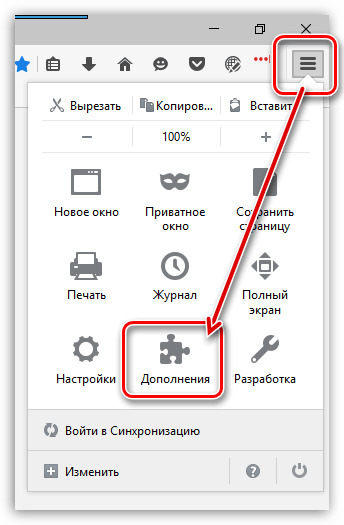
У правому верхньому куті вікна пропишіть найменування шуканого Доповнення – User Agent Switcher .
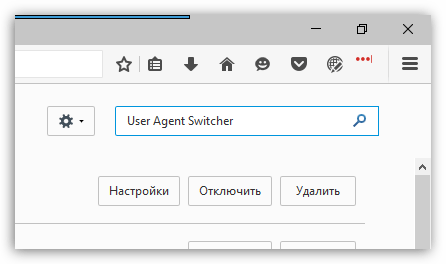
На екрані відобразиться кілька результатів пошуку, але наше Доповнення значиться першим за списком. Тому правіше від нього відразу клацніть по кнопці»встановити" .
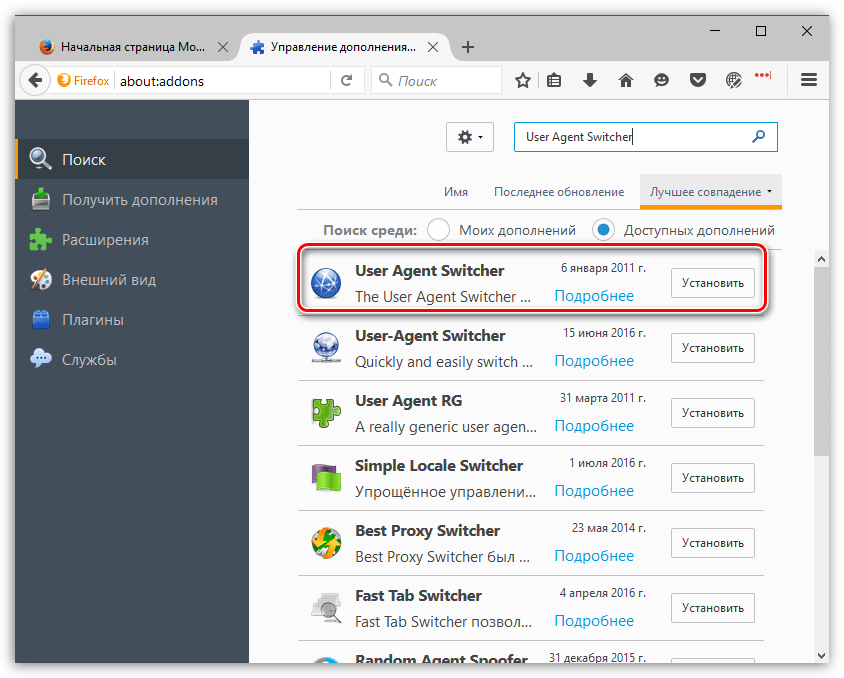
Для завершення установки і початку використання Доповнення браузер запропонує виконати перезапуск браузера.
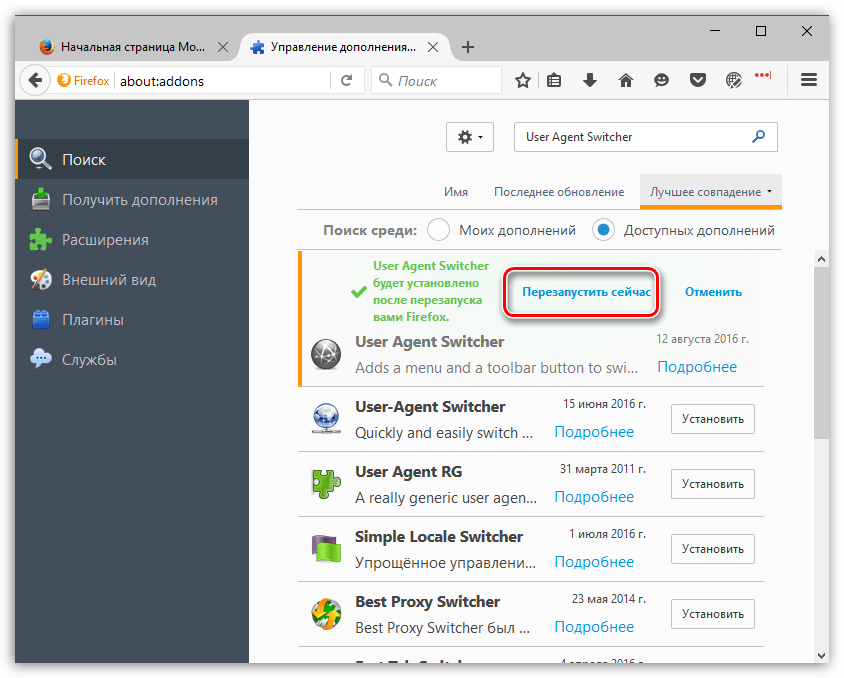
Як користуватися User Agent Switcher?
Користуватися User Agent Switcher надзвичайно просто.
За замовчуванням іконка доповнення не з'являється автоматично в правому повернемо кутку браузера, тому її потрібно додати самостійно. Для цього клацніть по кнопці меню браузера і клікніть по пункту " змінити» .
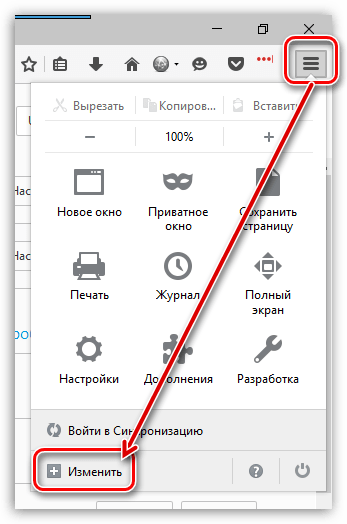
У лівій області вікна відобразяться елементи, приховані з очей користувача. Серед них є і User Agent Switcher. Просто затисніть кнопкою миші іконку доповнення і перетягніть її на панель інструментів, де зазвичай розташовуються іконки доповнень.
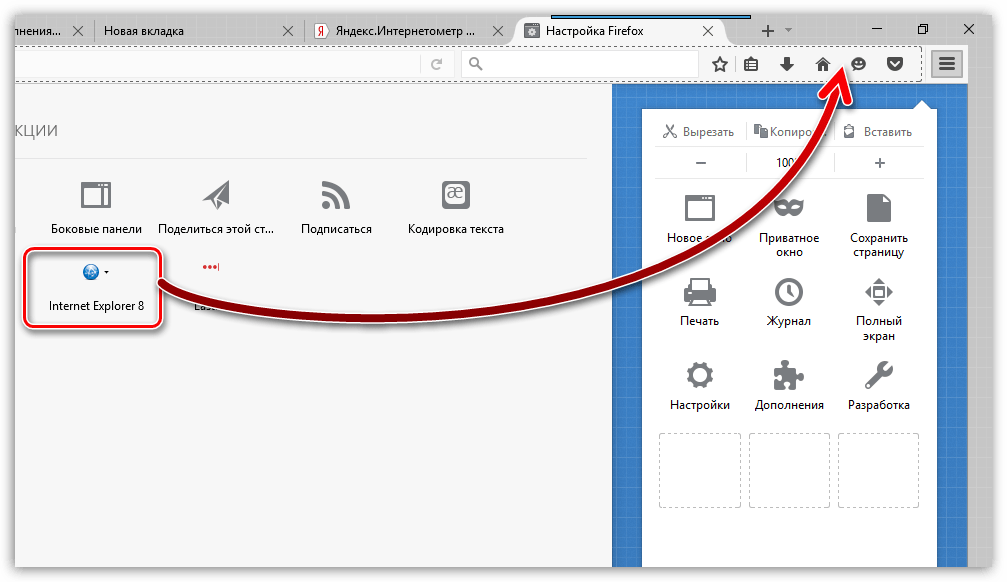
Для прийняття змін клацніть на поточній вкладці по іконці з хрестиком.
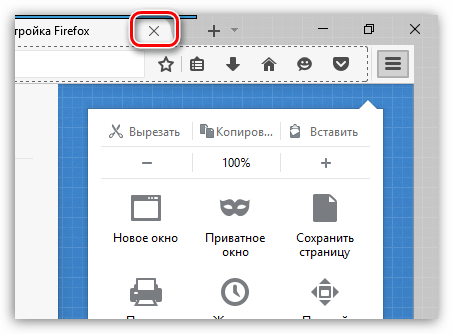
Щоб змінити поточний браузер, клацніть по іконці Доповнення. На екрані відобразиться список доступних браузерів і пристроїв. Виберіть відповідний браузер, а потім і його версію, після чого додаток негайно приступить до своєї роботи.
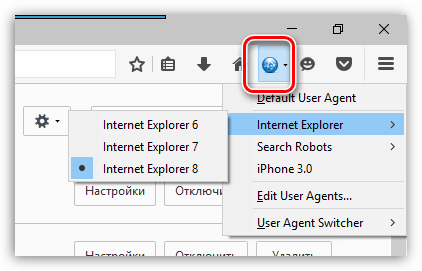
Перевіримо успіх наших дій, перейшовши на сторінку сервісу Яндекс.Інтернетометр , де в лівій області вікна завжди розташовується інформація про комп'ютер, в тому числі і версія браузера.
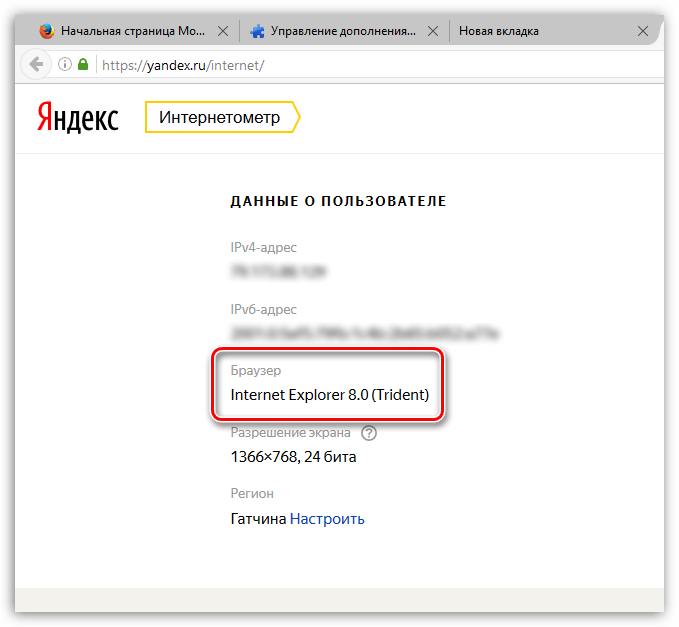
Як ви можете бачити, незважаючи на те, що ми використовуємо браузер Mozilla Firefox, веб-оглядач визначається як Internet Explorer, а значить, Доповнення User Agent Switcher повністю справляється зі своїм завданням.
Якщо вам потрібно зупинити роботу доповнення, тобто повернути реальну інформацію про вашому браузері, клацніть по іконці доповнення і відобразилося меню виберіть «Default User Agent» .
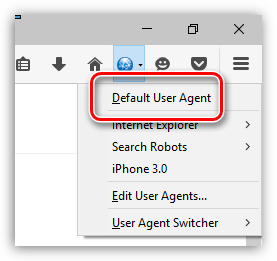
Зверніть увагу, на просторах Інтернету поширюється спеціальний XML-файлик, реалізований спеціально для доповнення User Agent Switcher, який істотно розширює список доступних браузерів. Ми не наводимо посилання на ресурси з тих причин, що даний файл не є офіційним рішенням від розробника, а значить, ми не може гарантувати його безпеки.
Якщо ви вже обзавелися подібним файлом, то клацніть по іконці доповнення, а потім перейдіть до пункту «User Agent Switcher» – «Options» .
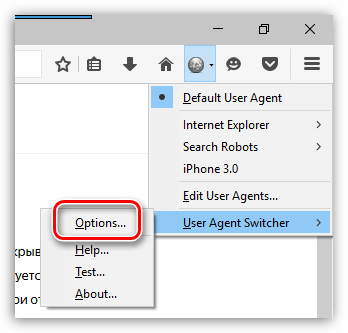
На екрані відобразиться вікно з настройками, в якому вам буде потрібно клацнути по кнопці «Import» , а потім вказати шлях до попередньо завантаженого XML-файлика. Після проведення процедури імпорту кількість доступних браузерів істотно розшириться.
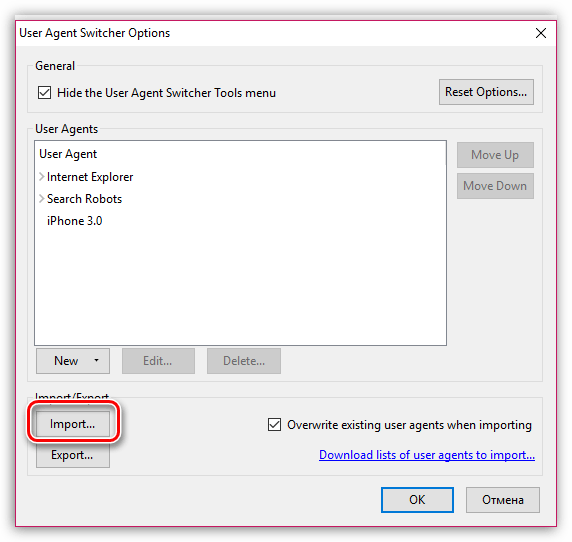
User Agent Switcher є корисним доповненням, щоб приховати реальну інформацію про браузер, який ви використовуєте.




